Имати исто подножје на свакој страници Гоогле документа не захтева много мењања. Највероватније ћете користити подножје за нумерисање страница да би ваш документ био организован.

Али шта се дешава ако желите да додате подножје у Гоогле документима само на једну страницу? За то ће бити потребно мало финог подешавања на вашем крају. Али без бриге, овај процес је релативно једноставан и неће трајати више од 30 секунди вашег времена.
У овом чланку ћемо дати сва потребна упутства. Поред тога, такође ћете научити како да пронађете бројеве страница у Гоогле документима и да имате различита заглавља у оквиру истог документа.
Како додати подножје само једној страници у Гоогле документима
Потребно је време да схватите како да додате засебно подножје у Гоогле документе. Бацање и окретање подешавања изгледа не баш прилагођених прилагођавању не помаже. Углавном, зато што не постоји опција за додавање посебног подножја за различите странице у овој апликацији.
Срећом, постоји начин да се ово заобиђе. То укључује уметање прелома одељка.
Преломи одељка у Гоогле документима
Преломи одељака су корисни када желите да поделите документ на коме радите на више одељака. То је зато што све странице у Гоогле документима подразумевано деле исто форматирање – маргине, бројеви страница, подножја, заглавља.
Ако желите да промените било који од ових елемената, мораћете да уметнете прелом одељка. На тај начин ће сваки одељак деловати као посебан документ и тамо можете променити било који елемент који желите. Из тог разлога, прво ћемо вам показати како да уметнете прелом одељка, што ће нас директно довести до додавања подножја само једној страници у Гоогле документима.
Пратите доле наведене кораке да бисте уметнули прелом одељка, а затим прилагодили подножје:
- Лансирање Гоогле документи и отворите датотеку коју желите да измените.

- Пронађите страницу на коју желите да додате подножје.
- Поставите курсор тачно на крај претходне странице, одмах после последње реченице. Запамтите – претходна страница, а не она којој желите да додате подножје (тренутна).

- Кликните на Уметните у горњем менију.

- У падајућем менију изаберите Пауза опцију, а затим кликните на Прелом одељка (следећа страница) .

- Сада ћете видети да се ваш курсор померио на следећу страницу. Потенцијално ћете видети и прелом реда на крају претходне странице.
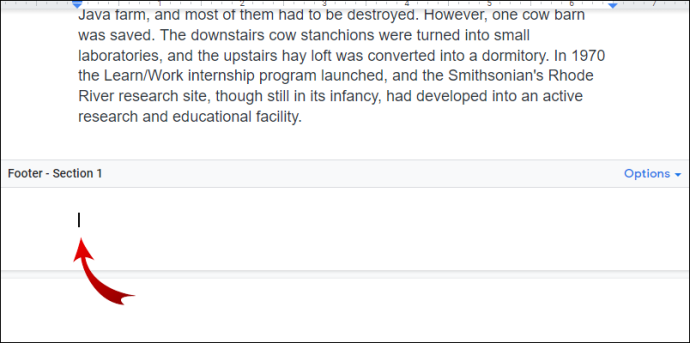
- Идите на дно странице где је ишао курсор и кликните на подножје.
- У опцијама подножја које се појављују, поништите избор Линк до претходног опција. Ово ће поставити ваше подножје да се понаша као посебан документ – можете га форматирати на било који начин.
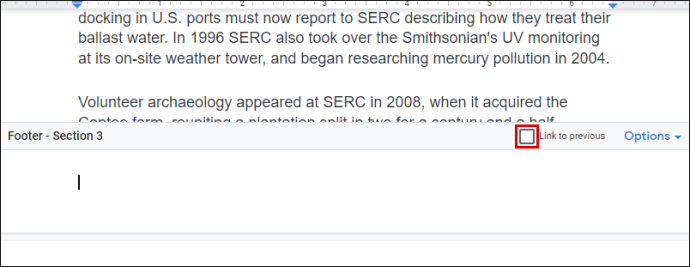
- Додајте садржај у подножје. Када завршите, притисните дугме Есц на кључној речи да бисте је затворили.
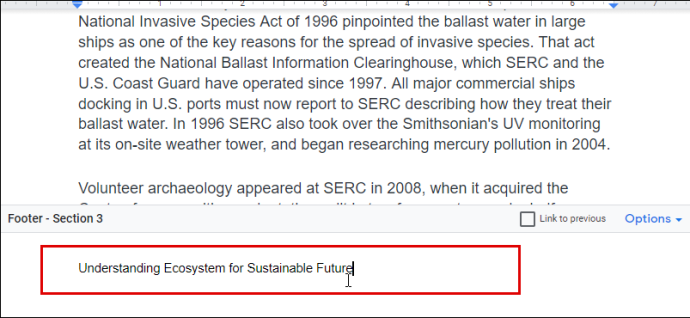
Сада сте прилагодили подешавања подножја за једну страницу. Можете да скролујете нагоре и видите да се подножја разликују за тренутну и претходну страницу. Међутим, на следећој страници ваше подножје ће и даље бити исто. Мораћете поново да пређете преко корака и примените их на свакој страници по потреби.
Белешка: Ако видите да се линија прелома одељка појављује након примене корака 6, можете је сакрити на следећи начин:
- Иди на врх Гоогле документи мени и кликните на Поглед .
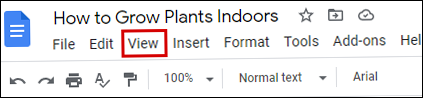
- Опозовите избор Прикажи преломе секција опција.
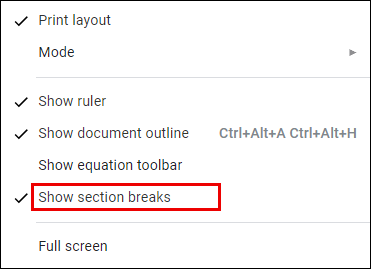
Сада више нећете моћи да видите паузе у одељцима.
Додатна често постављана питања
Ево неколико питања која би могла бити корисна у вези са подешавањима прилагођавања подножја у Гоогле документима.
Како уметнути подножје у Гоогле документе
Уметање подножја у Гоогле документе је лако као што звучи. Овај алат може бити веома згодан за додавање информација вашој страници или додавање бројева страница, у том случају.
Пратите ове једноставне кораке да бисте уметнули подножје у свој Гоогле документ:
• Лансирање Гоогле документи на рачунару и отворите нови или постојећи документ.
како пронаћи оног овна који имам

• Кликните на Уметните одељак из горњег менија.

• Идите на Хедер и футер одељак и изаберите Подножје опција.
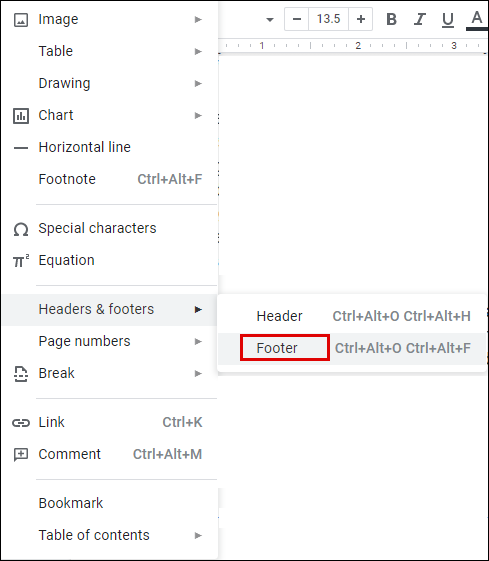
Ово ће сада направити ново подножје на свим вашим страницама Гоогле докумената.
Други начин за додавање подножја је преко пречица на тастатури:
За Виндовс, држите дугмад Цтрл и Алт, затим притисните „о“, а затим „ф“ тастер.
За Мац, држите дугме Цонтрол анд Цомманд, притисните „о“, а затим тастер „ф“.
Ове команде ће направити ново подножје или прећи на постојеће.
како прегледати све коментаре које сам дао на иоутубе-у
Како пронаћи број странице у Гоогле документима?
Организовање страница додавањем бројева је од суштинског значаја када радите са дужим документима. Гоогле документи не нумеришу странице аутоматски док их пишете, тако да ћете морати ручно да активирате ову функцију.
Једини начин на који подразумевано можете да видите бројеве страница је коришћење бочне траке која се помера на десној страни екрана. Док се крећете кроз документ, видећете траку која приказује малу црну кутију са бројем странице на којој се тренутно налазите. Видећете нешто попут „5 од 17“, што значи да сте на петој страници од седамнаест постојећих страница.
Да бисте додали бројеве страница у свој документ тако да буду видљиви на папиру, пратите ове кораке:
• Отворите Гоогле документ у који желите да додате бројеве страница.
• Пређите на горњи мени и кликните на одељак „Инсерт“.
• Када пређете мишем преко одељка „Бројеви страница“, приказаће вам се неколико опција. Изаберите између четири доступна изгледа како желите да се бројеви приказују на страници.
• (Опционално) Форматирајте бројеве подебљањем, подвлачењем или применом било које друге опције за уређивање текста коју желите.
Како имати различита заглавља у Гоогле документима
Као и код подножја, Гоогле документи немају опцију која ће вам једноставно омогућити да имате различита заглавља на различитим страницама у вашем документу. Зато ћете морати да примените кораке који ће прво уметнути прелом одељка између две странице, а затим додати ново заглавље. Прелом одељка ће „разбити“ подешавања форматирања вашег документа и омогућити вам да их промените како год желите.
Пратите доле наведене кораке да бисте уметнули прелом одељка, а затим прилагодили заглавље:
• Покрените Гоогле документе и отворите датотеку коју желите да измените.

• Пронађите страницу којој желите да додате заглавље.
• Поставите курсор тачно на крај претходне странице, одмах после последње реченице. Запамтите – претходна страница, а не она којој желите да додате заглавље (тренутна).

• Кликните на Уметните у горњем менију.

• Из падајућег менија изаберите Пауза опцију, а затим кликните на Прелом одељка (следећа страница) .

• Сада ћете видети да се курсор померио на следећу страницу. Потенцијално ћете видети и прелом реда на крају претходне странице.
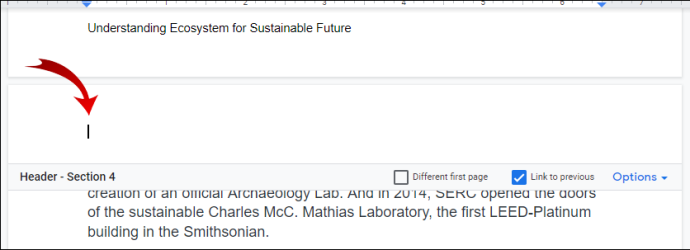
• Идите на дно странице где је ишао курсор и кликните на заглавље.
• У опцијама заглавља које се појављују, поништите избор Линк на претходни опција. Ово ће поставити ваше заглавље да се понаша као посебан документ – можете га форматирати на било који начин.
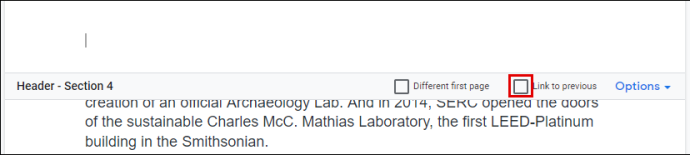
• Додајте садржај у заглавље. Када завршите, притисните дугме Есц на кључној речи да бисте је затворили.

како да откажем претплату на меч
Може ли подножје бити другачије на свакој страници?
Ако пратите и поновите кораке из „Како додати подножје само једној страници у Гоогле документима“, можете подесити да ваша подножја буду различита на свакој страници.
Мораћете да уметнете прелом одељка који ће вам омогућити да прво извршите промене форматирања у документу. Затим ћете морати да додате или уредите постојеће подножје, а затим поновите ове кораке за сваку страницу.
Може потрајати ако имате тоне страница, а свака мора имати засебно подножје. Али за сада, ово је једини начин да се ово заобиђе.
Подешавање Гоогле докумената према вашим потребама
Додавање подножја само једној страници у Гоогле документима не може да се уради преко подешавања изгледа подножја и заглавља. Срећом, овде постоји решење које смо горе навели. Све што треба да урадите је да уметнете прелом одељка који ће вам омогућити да промените формат ваше странице као да је то посебан документ. Затим само додајте садржај у подножје и готови сте.
Такође сте научили како да подесите заглавља на исти начин. Сада нећете морати да трошите време на смишљање како да другачије подесите подножја и заглавља за сваку страницу.
Да ли сматрате да је додавање подножја само једној страници корисно? А шта је са заглављима? Обавестите нас у одељку за коментаре испод.









